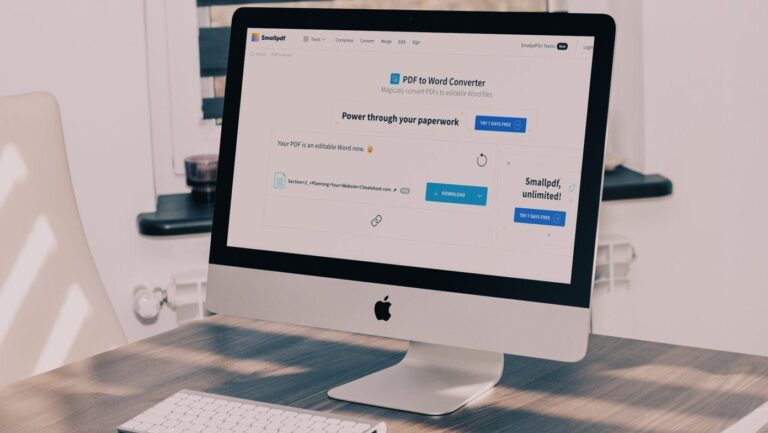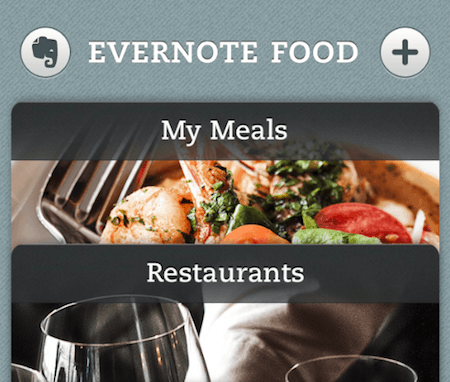Как освободить хранилище iCloud на iPhone и iPad
Apple представила бесплатное хранилище iCloud объемом 5 ГБ еще в 2011 году. Удивительно, но компания не предприняла никаких усилий для увеличения этой квоты, несмотря на астрономический рост количества снятых фото и видео на iOS-устройствах. И компания сосредоточилась на услуги как основной источник доходамаловероятно, что это может измениться в ближайшее время.

Программы для Windows, мобильные приложения, игры - ВСЁ БЕСПЛАТНО, в нашем закрытом телеграмм канале - Подписывайтесь:)
Если вы не хотите выкладывать дополнительные деньги за один из платных уровней iCloud (или если вы не хотите снова обновляться), то в конечном итоге вы сами должны управлять своим хранилищем iCloud. И следующие советы должны помочь вам сделать это, не выходя из вашего iPhone или iPad.
Важно: перед продолжением сделайте резервную копию iTunes. Таким образом, у вас есть средства, к которым можно вернуться на тот случай, если вы потеряете какие-либо важные данные, следуя приведенным ниже инструкциям.
Удалить ненужные фотографии
Фотографии и видео занимают тонну памяти, и даже с последними форматами HEIC и HEVC, используемыми устройствами iOS, все эти живые фотографии, серийные и замедленные видео наверняка более чем компенсируют любые улучшения эффективности.
Если вы хотите уменьшить занимаемое пространство в хранилище iCloud, вам необходимо удалить ненужные фотографии и видео. Любые элементы, которые вы удаляете на своем iPhone или iPad, также удаляют их резервную копию, хранящуюся в iCloud.
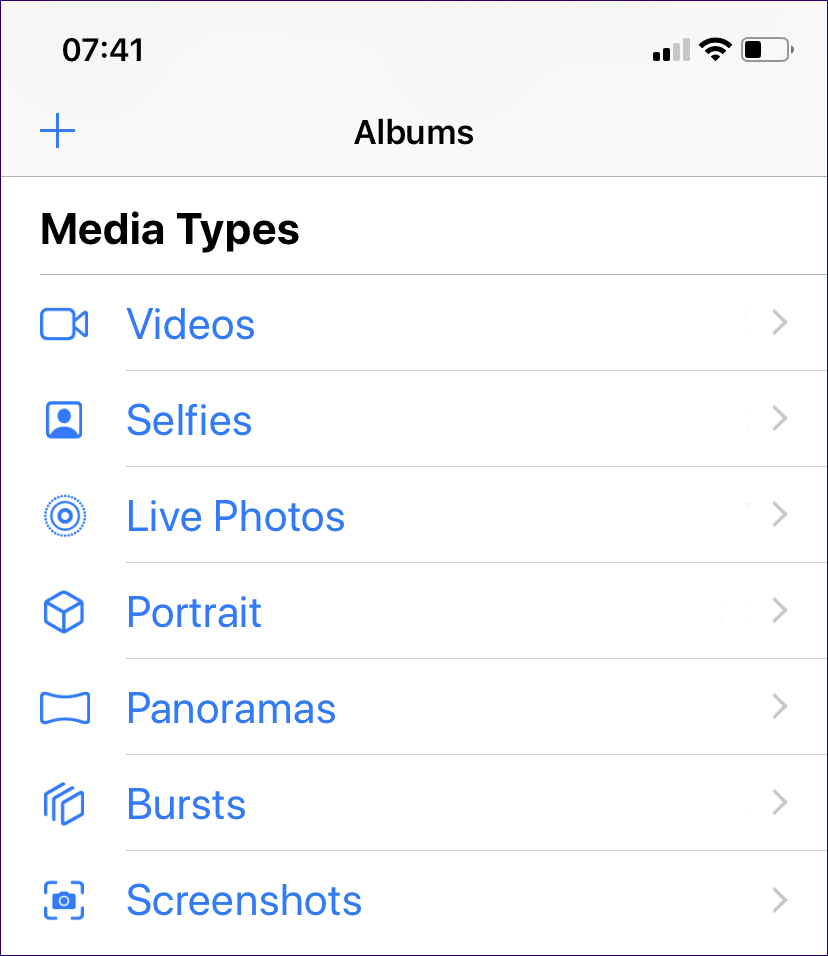
Вкладка «Альбомы» в приложении «Фотографии» позволяет отфильтровывать различные типы мультимедиа, присутствующие на вашем устройстве iOS. Обязательно проверяйте наличие дубликатов и регулярно удаляйте ненужные элементы.
Примечание:
Начните использовать Google Фото
Если вы не хотите активно управлять своей библиотекой фотографий и видео, переключитесь на использование Google Фото. Помимо того, что это потрясающий менеджер фотографий, это также феноменальное средство для резервного копирования всех ваших фотографий и видео без каких-либо ограничений. За исключением того, что они будут сжатыми — 16-мегапикселей и 1080р для фото и видео соответственно. Тем не менее, это все еще приемлемый компромисс.
Даже если вы хотите хранить медиафайлы в исходном качестве, у вас все равно есть 15 ГБ свободного места для хранения. И в отличие от iCloud, Google Фото доступен практически везде, включая Android, что просто здорово.
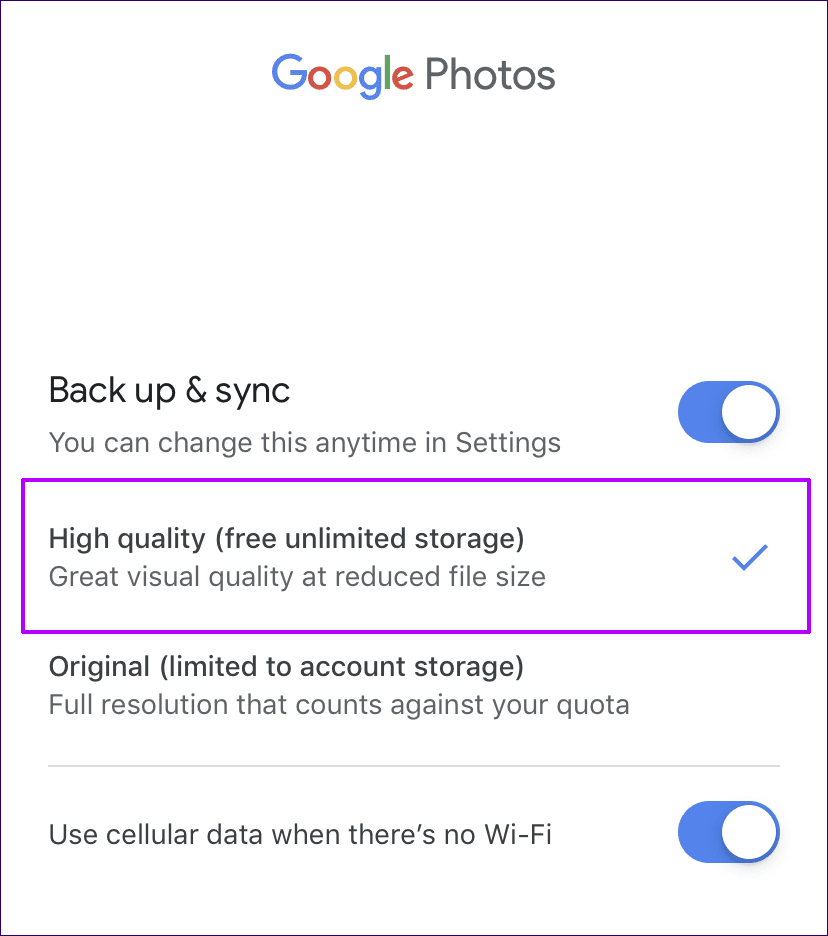
Google Фото также позволяет удобно удалять фотографии сразу после их резервного копирования. Это означает, что вы можете получить пространство, делая это и локально.
Отключить фотографии iCloud
Если вам удобно использовать Google Фото или вы предпочитаете управлять фотографиями и видео в автономном режиме, создавая их резервные копии на ПК или Mac, рассмотрите возможность отключения iCloud Photos. Это отключит все последующие резервные копии в iCloud. И если вы хотите, вы также можете удалить любые фотографии, хранящиеся в iCloud. Учитывая, что эти фотографии и видео потребляют больше всего памяти, это самый быстрый способ получить место в iCloud.
Шаг 1. Откройте приложение «Настройки» на iPhone или iPad, коснитесь своего профиля, а затем коснитесь iCloud.
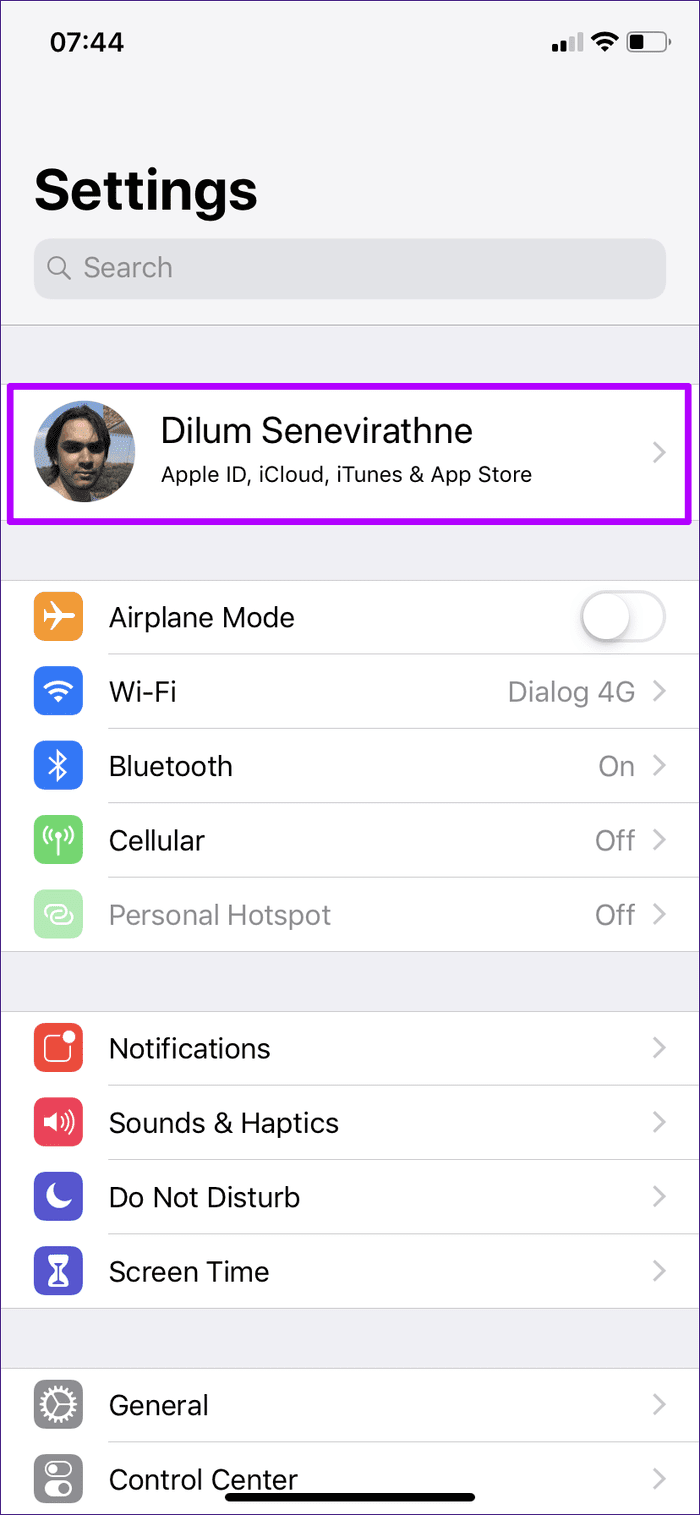
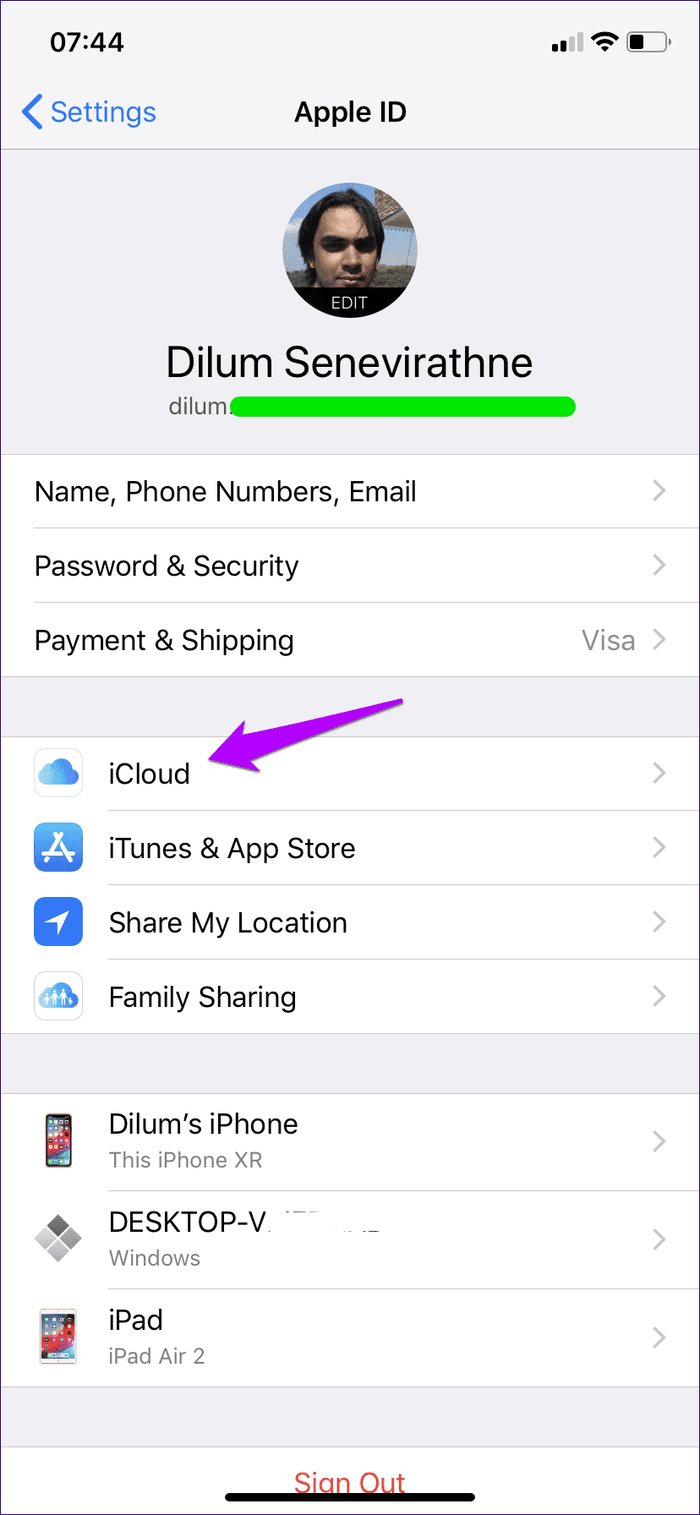
Шаг 2: Нажмите «Фото», а затем выключите переключатель рядом с «Фото iCloud».
Важно: если на вашем устройстве iOS было мало памяти, возможно, вместо этого оно заменило локально сохраненные изображения версиями с низким разрешением. Чтобы вернуть исходные версии, выберите параметр «Загрузить и сохранить оригиналы», прежде чем выключать «Фото iCloud». Если вы запутались, прочитайте наше руководство по отключению и удалению фотографий из iCloud.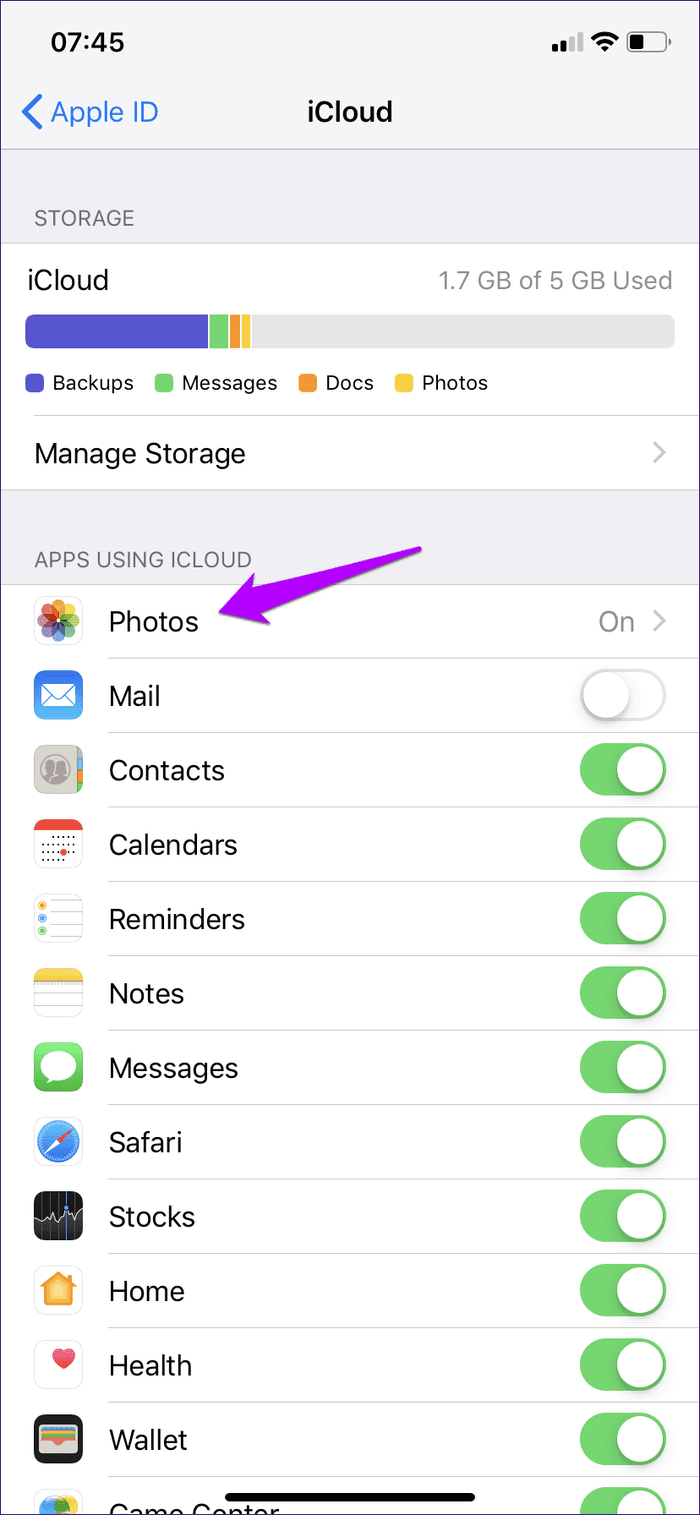
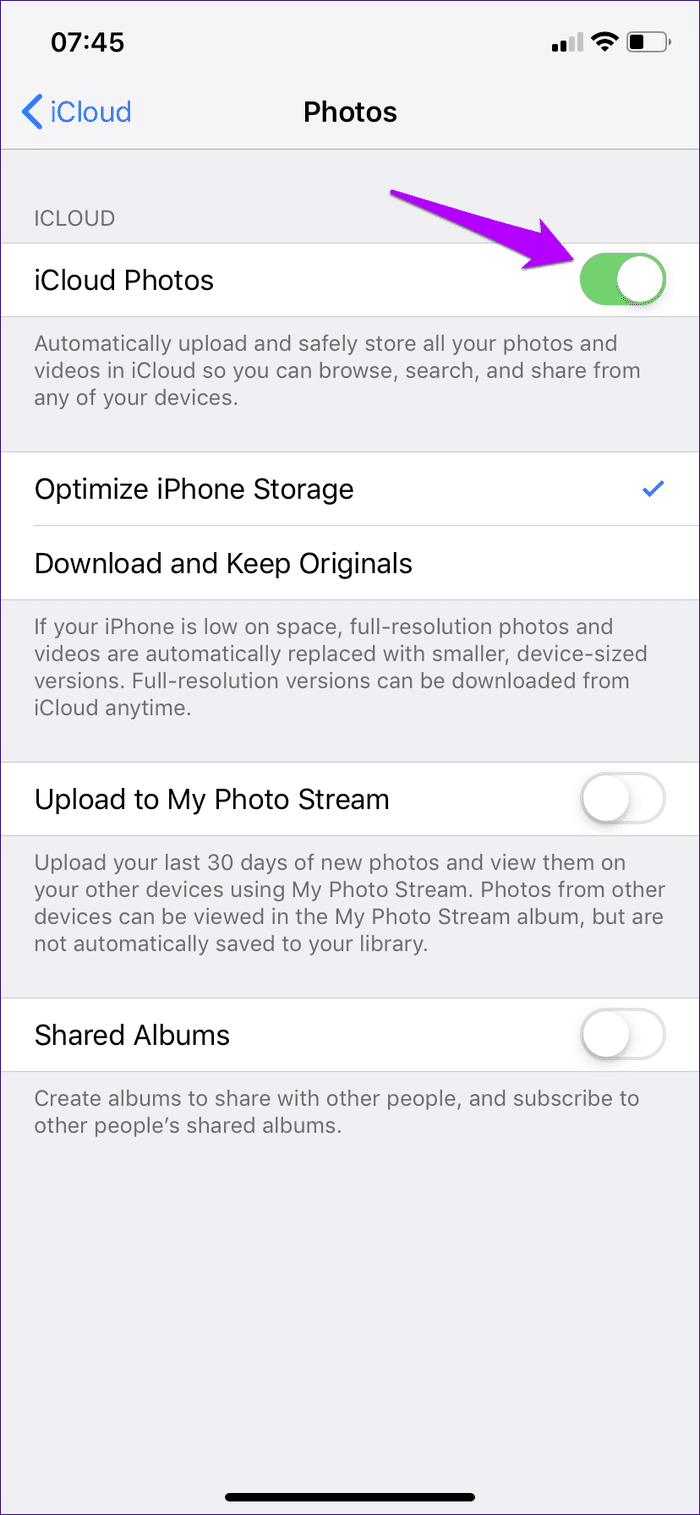
Ваши фото и видео больше не будут копироваться в iCloud.
Примечание:
Шаг 3: Вернитесь к предыдущему экрану, нажмите «Управление хранилищем», а затем нажмите «Фотографии».
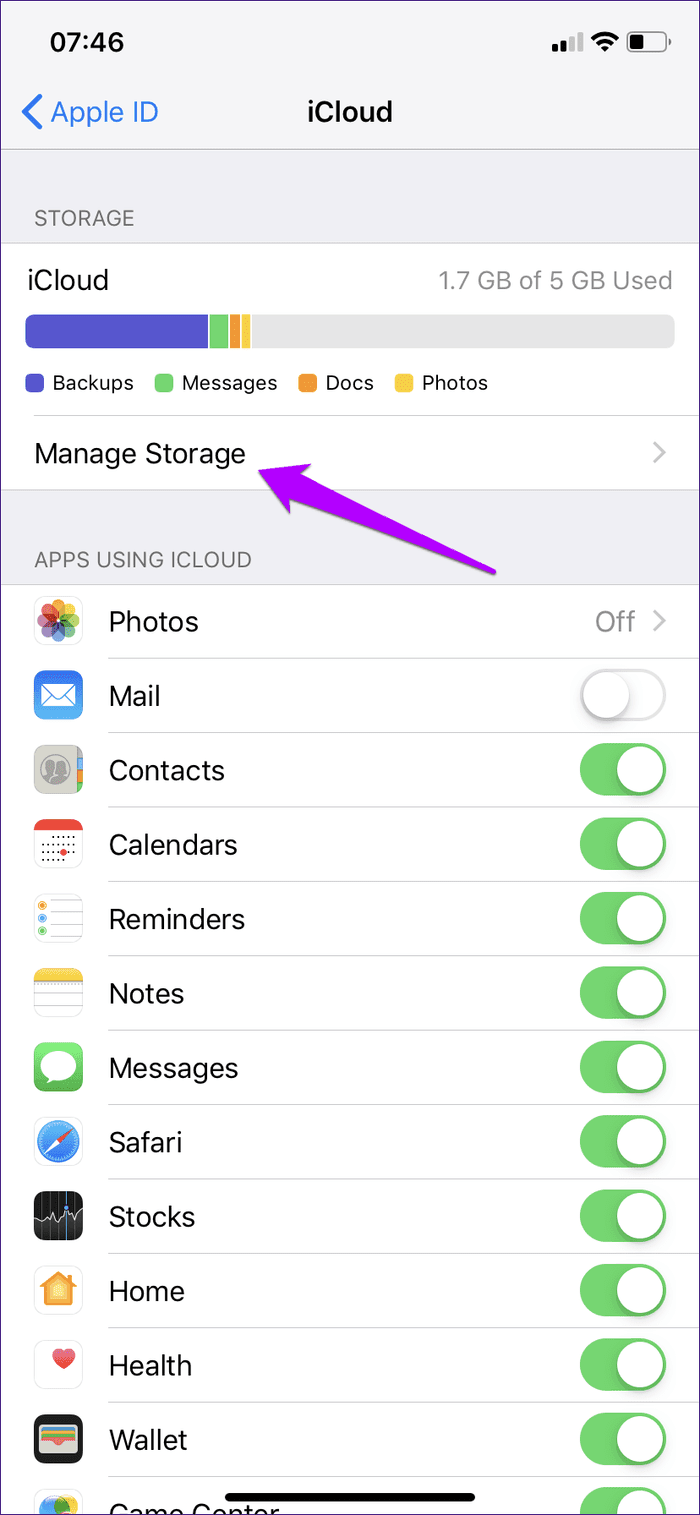
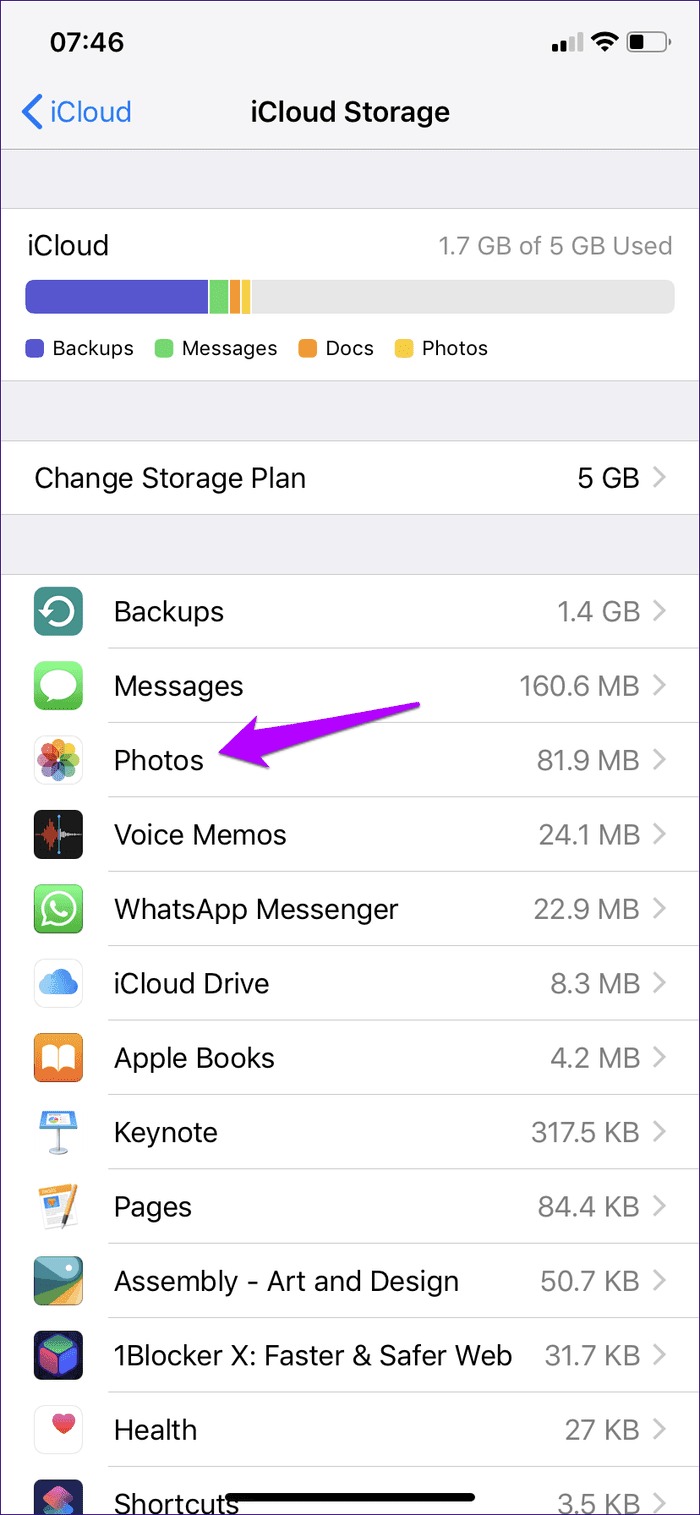
Шаг 4: Нажмите «Отключить и удалить», а затем нажмите «Удалить фото и видео» для подтверждения.

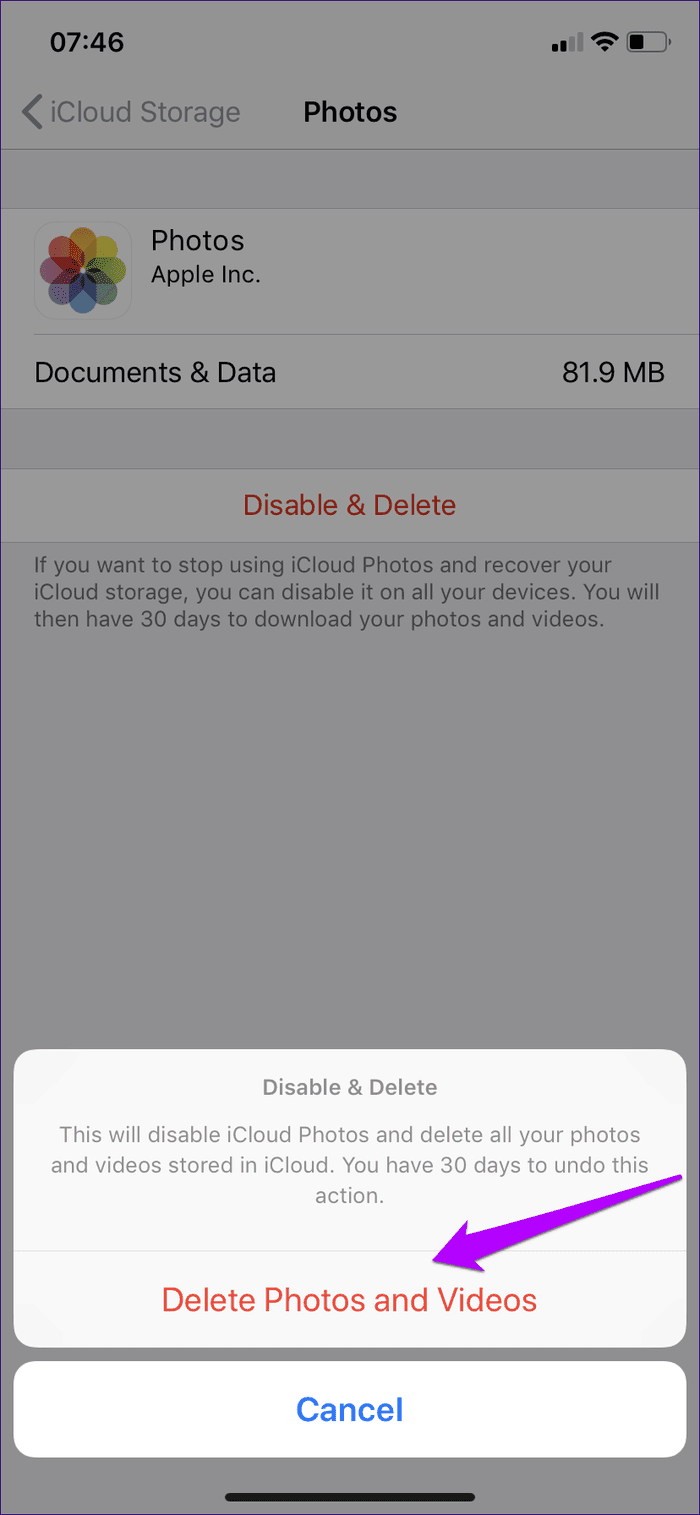 Наконечник:
Наконечник:
Отключите приложения, использующие iCloud
Большинство собственных и сторонних приложений и сервисов используют iCloud для синхронизации данных, действий и настроек между устройствами. Часто они не занимают так много места. Но некоторые собственные приложения, такие как «Сообщения», и сторонние приложения, такие как WhatsApp, в конечном итоге занимают место в хранилище из-за обмена любыми вложениями или мультимедийным контентом. В этом случае вы можете отключить некоторые приложения от использования вашего хранилища iCloud.
Важный:
Шаг 1. После выбора iCloud из-под своего профиля прокрутите вниз раздел «Приложения, использующие iCloud» и найдите приложение, которое вы хотите отключить, например WhatsApp. Выключите переключатель рядом с ним. Приложение перестанет использовать iCloud для синхронизации или резервного копирования любых данных.
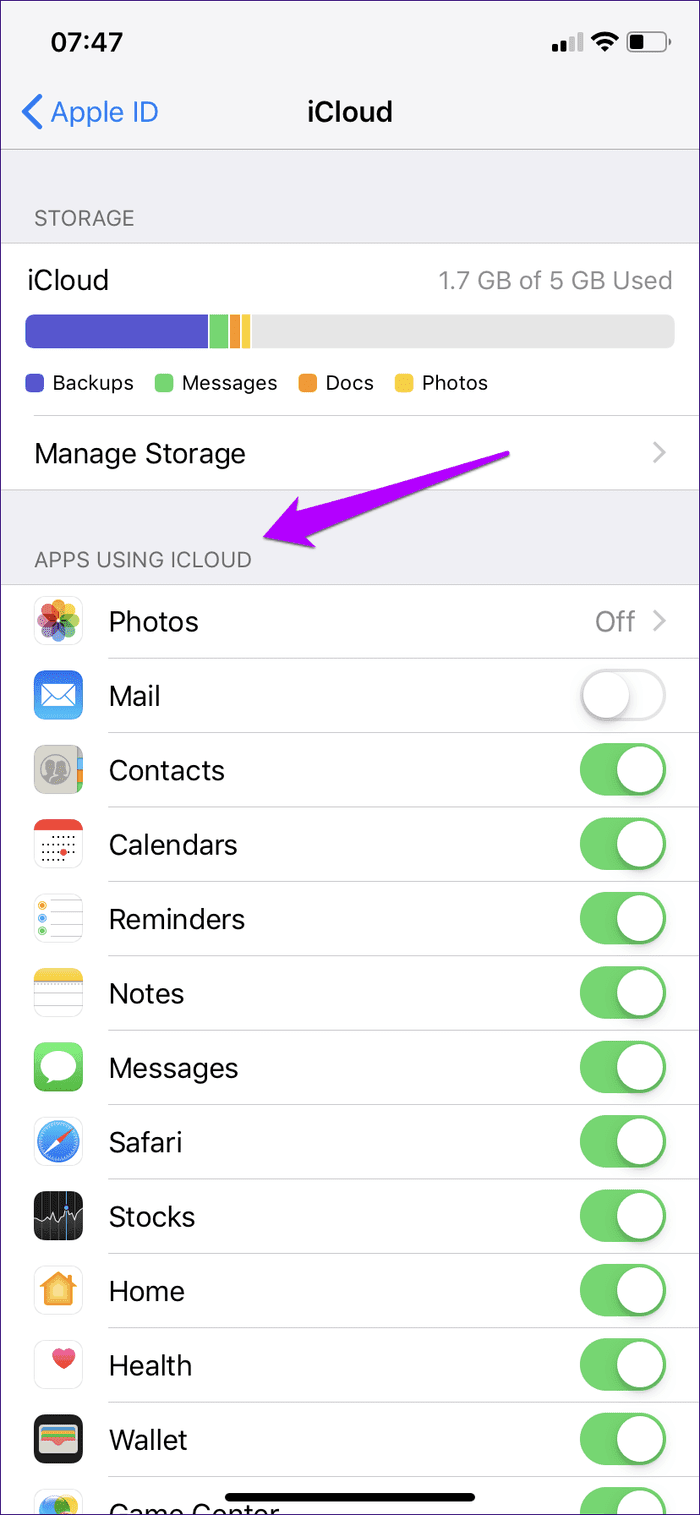
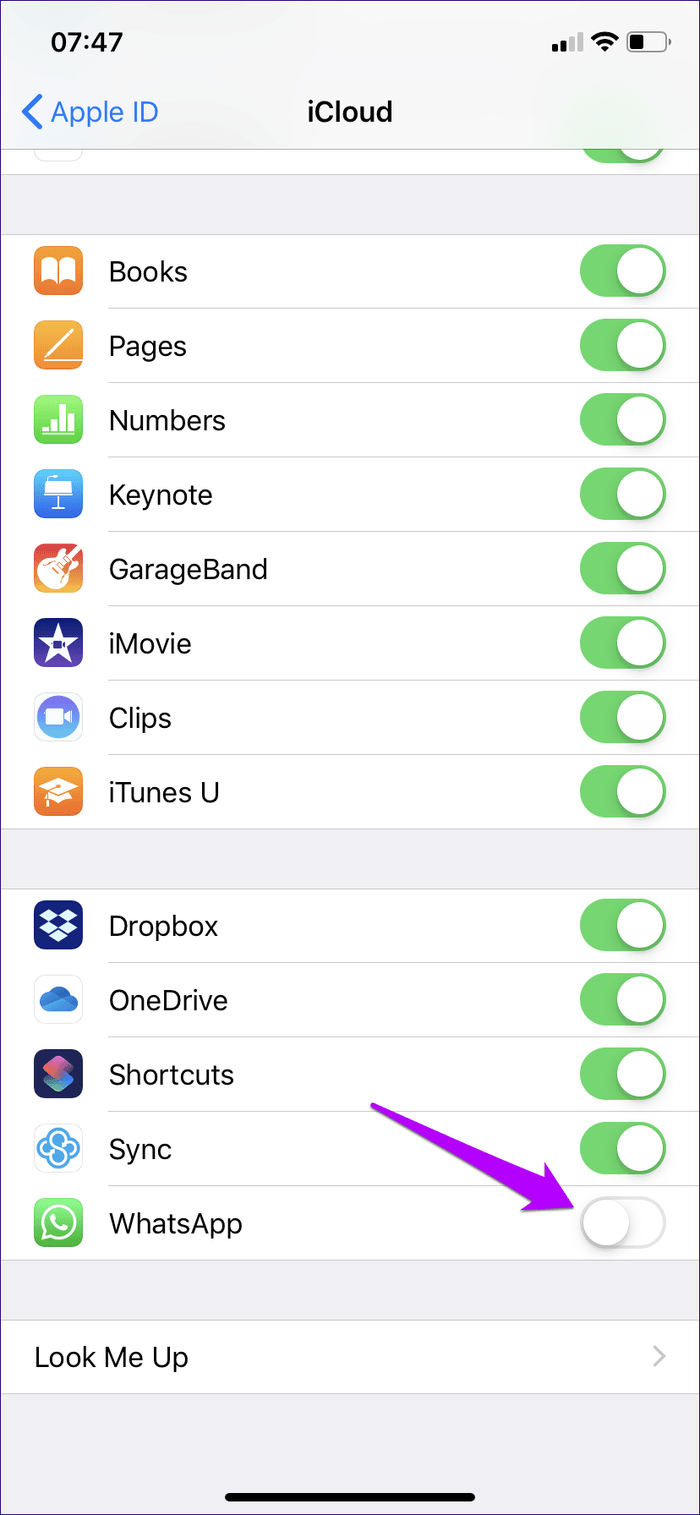 Примечание:
Примечание:
Шаг 2: В верхней части экрана нажмите «Управление хранилищем», а затем нажмите на приложение, данные которого вы хотите удалить из iCloud.
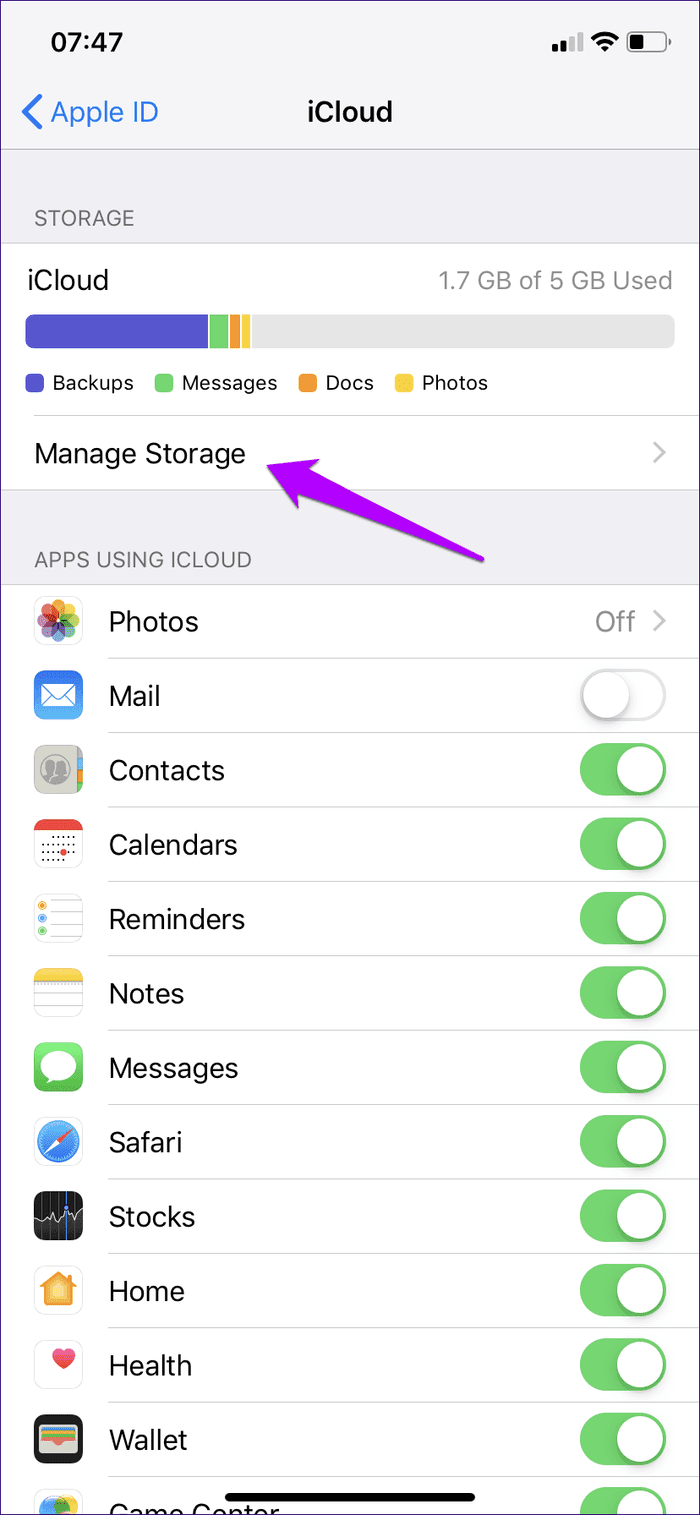
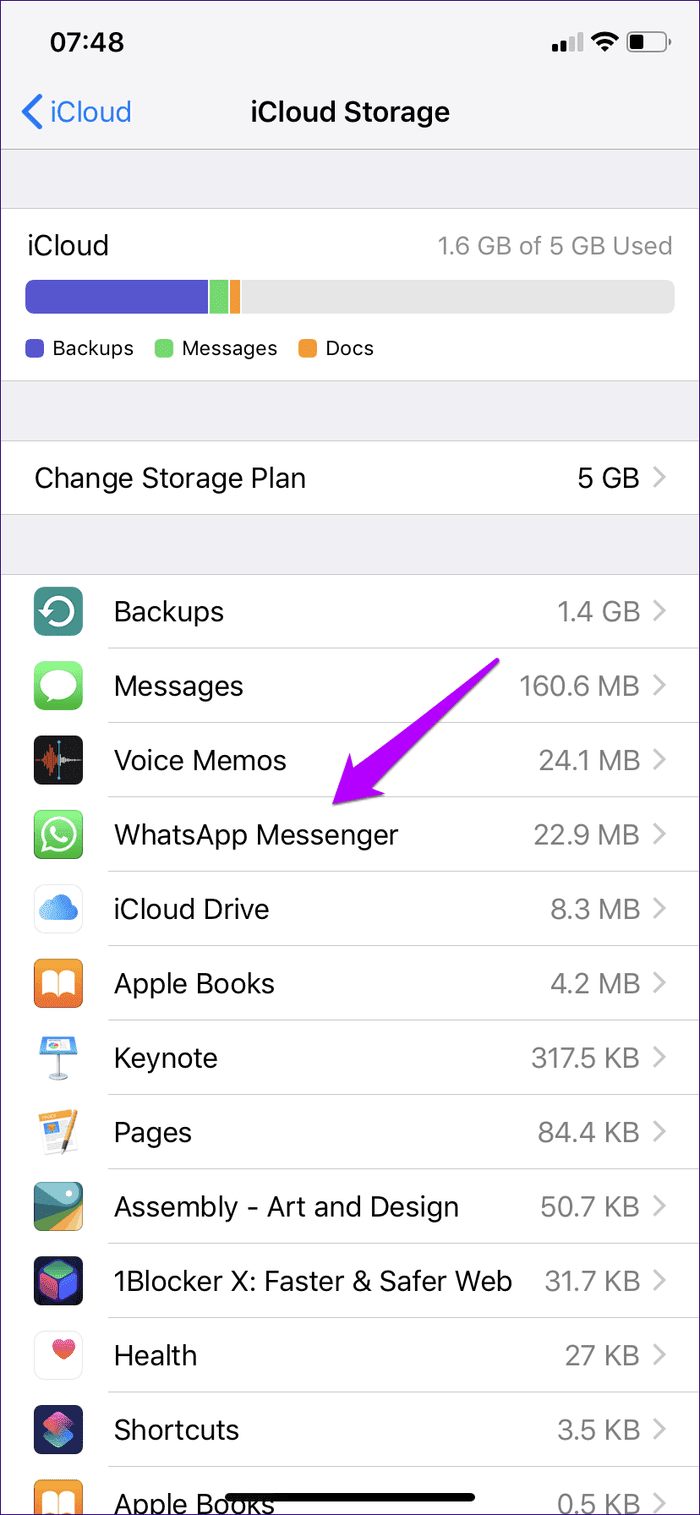
Шаг 3: Нажмите «Удалить данные», а затем нажмите «Удалить» для подтверждения.
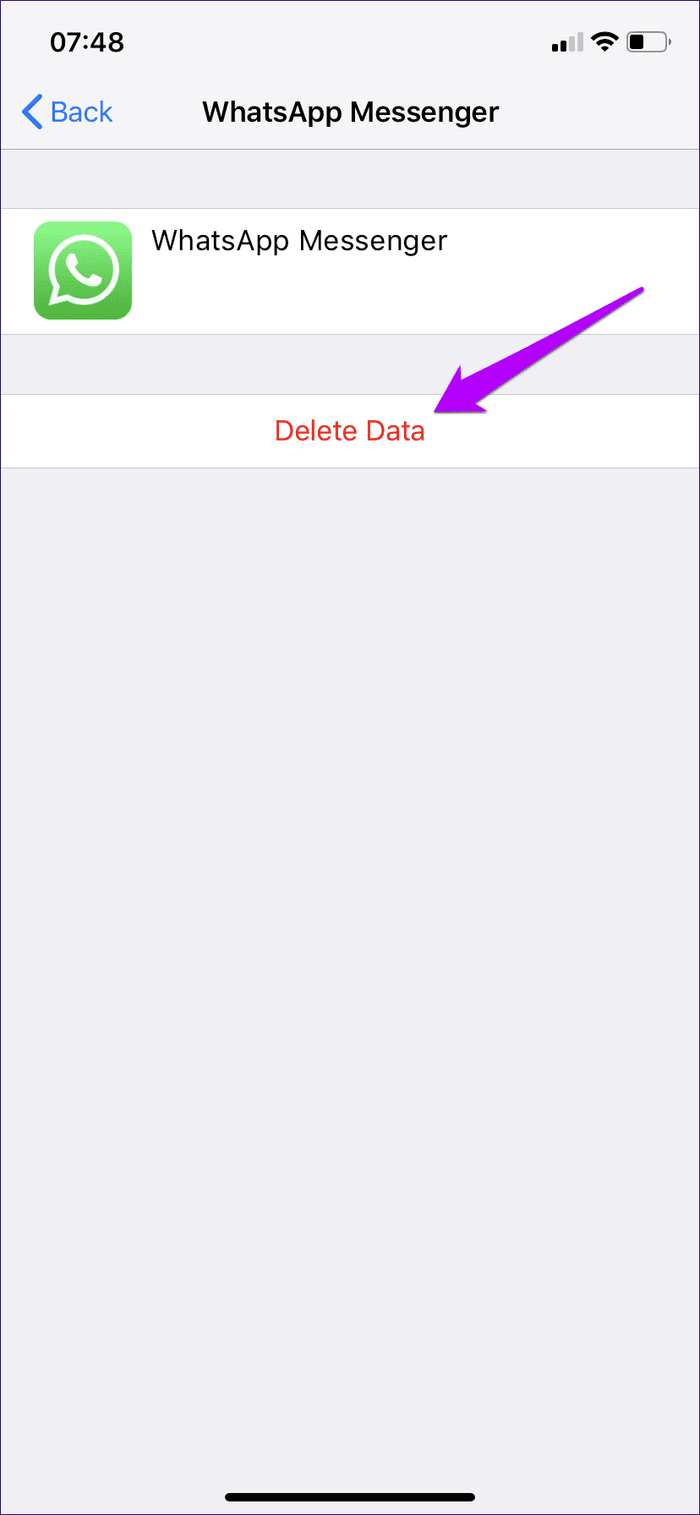
 Важный:
Важный:
Выберите, что будет скопировано
При выполнении резервного копирования системы в iCloud ваш iPhone или iPad загружает документы и данные, относящиеся почти ко всем установленным на нем приложениям. Хотя это здорово, если вы хотите выполнить полное восстановление системы позже в будущем, вы можете отказаться от удобства для второстепенных приложений. К счастью, отключить резервное копирование для отдельных приложений довольно просто.
Шаг 1. Войдите в свой профиль через приложение «Настройки», коснитесь iCloud, коснитесь «Управление хранилищем», а затем коснитесь «Резервные копии».
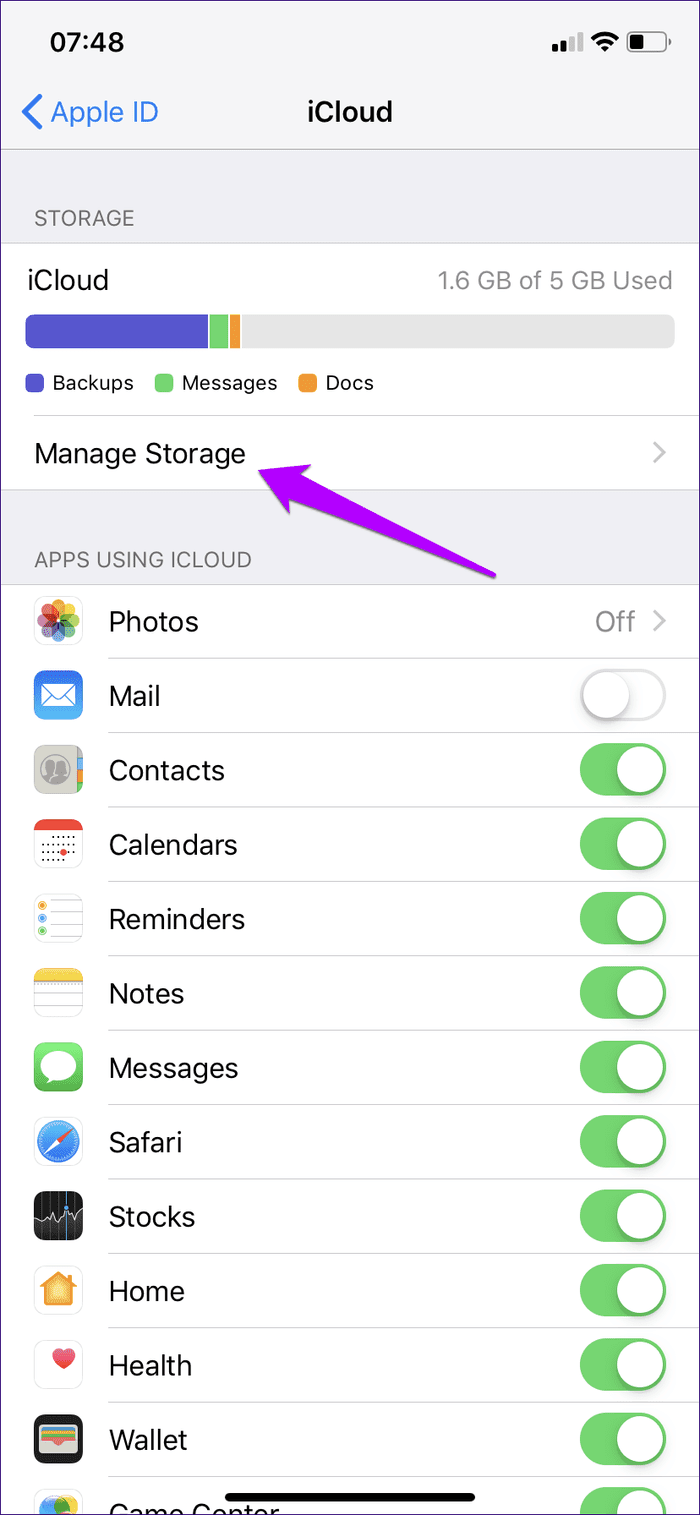
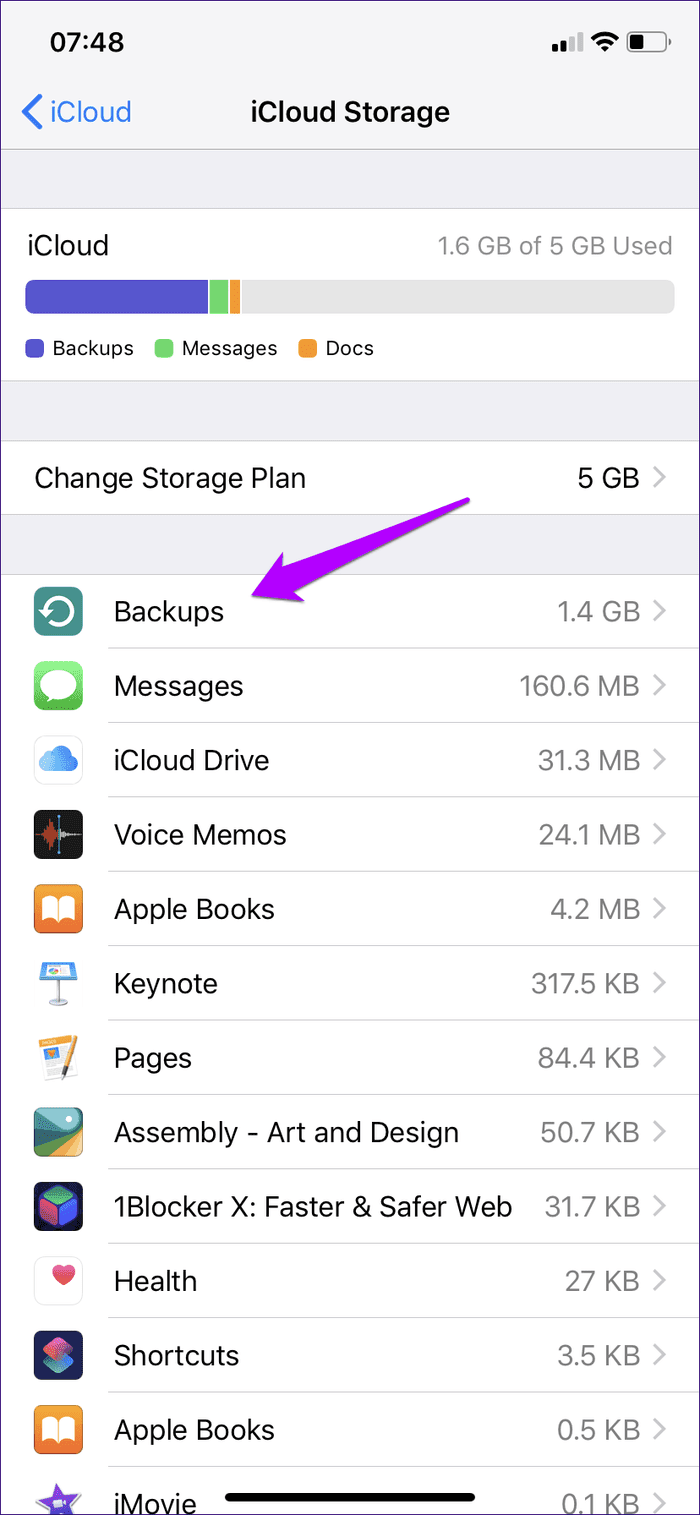
Шаг 2: Выберите свой iPhone или iPad в разделе «Резервные копии». На следующем экране выключите переключатель рядом с любым приложением, для которого вы не хотите, чтобы iCloud делал резервную копию вместе с резервной копией системы.

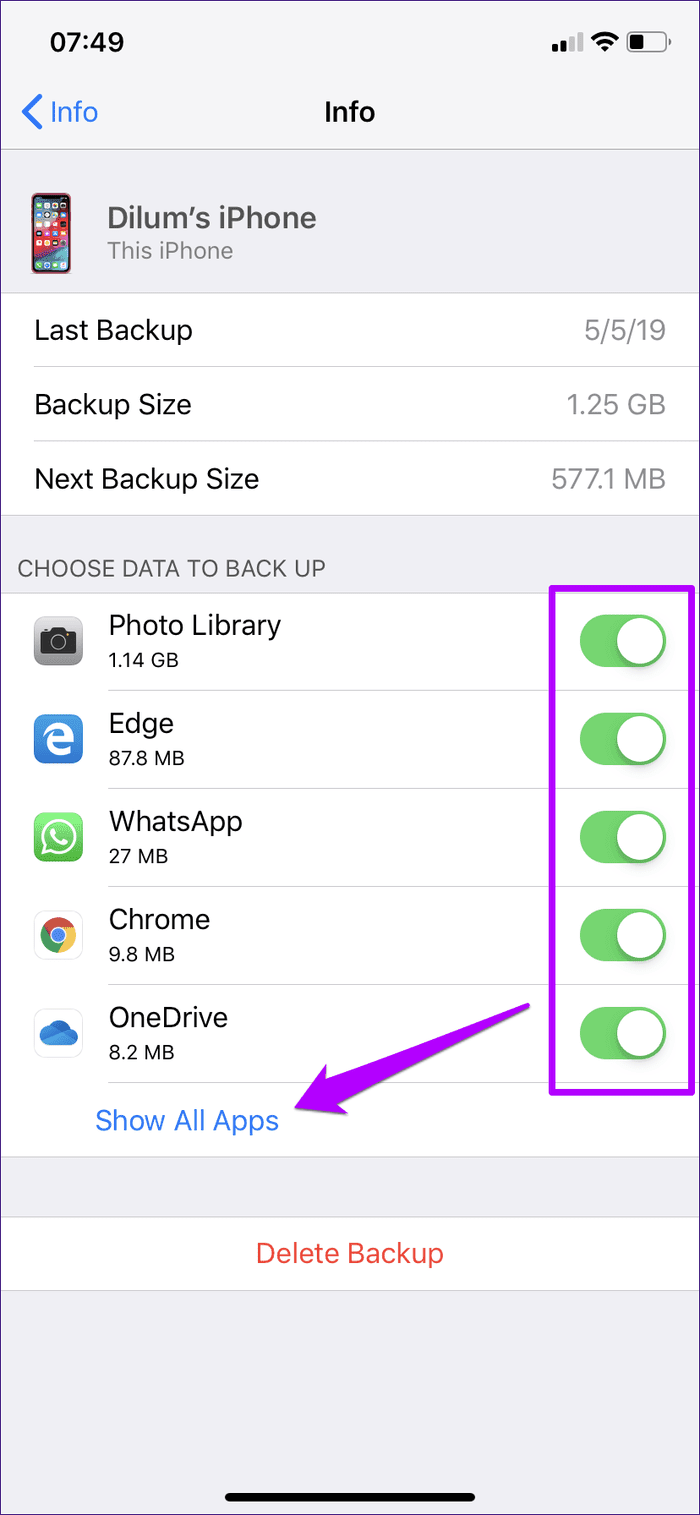
Шаг 3: Нажмите «Выключить и удалить» для подтверждения. Это удалит любые резервные копии данных, которые уже присутствуют в iCloud, а также остановит резервное копирование для приложения в будущем.

Повторите то же самое для других приложений, которые вы хотите отключить. Имейте в виду, что если у вас есть несколько устройств iOS, вам нужно использовать устройство, связанное с самой резервной копией, для выполнения вышеуказанных изменений.
Удалить старые резервные копии
Были ли у вас устройства iOS, которыми вы больше не пользуетесь? Если это так, это обычно означает, что в iCloud есть резервная копия, которая без необходимости тратит место. Или, возможно, вам нравится идея резервного копирования вашего iPhone или iPad через iTunes на ваш ПК или Mac? Если это так, вы можете удалить всю резервную копию из iCloud и очистить сотни мегабайт хранилища.
Шаг 1: Нажмите «Управление хранилищем» в настройках хранилища iCloud (приложение «Настройки» > нажмите «Профиль» > нажмите «iCloud»), а затем нажмите «Резервные копии».


Шаг 2: Выберите устройство, резервную копию которого вы хотите удалить. На следующем экране нажмите «Удалить резервную копию».
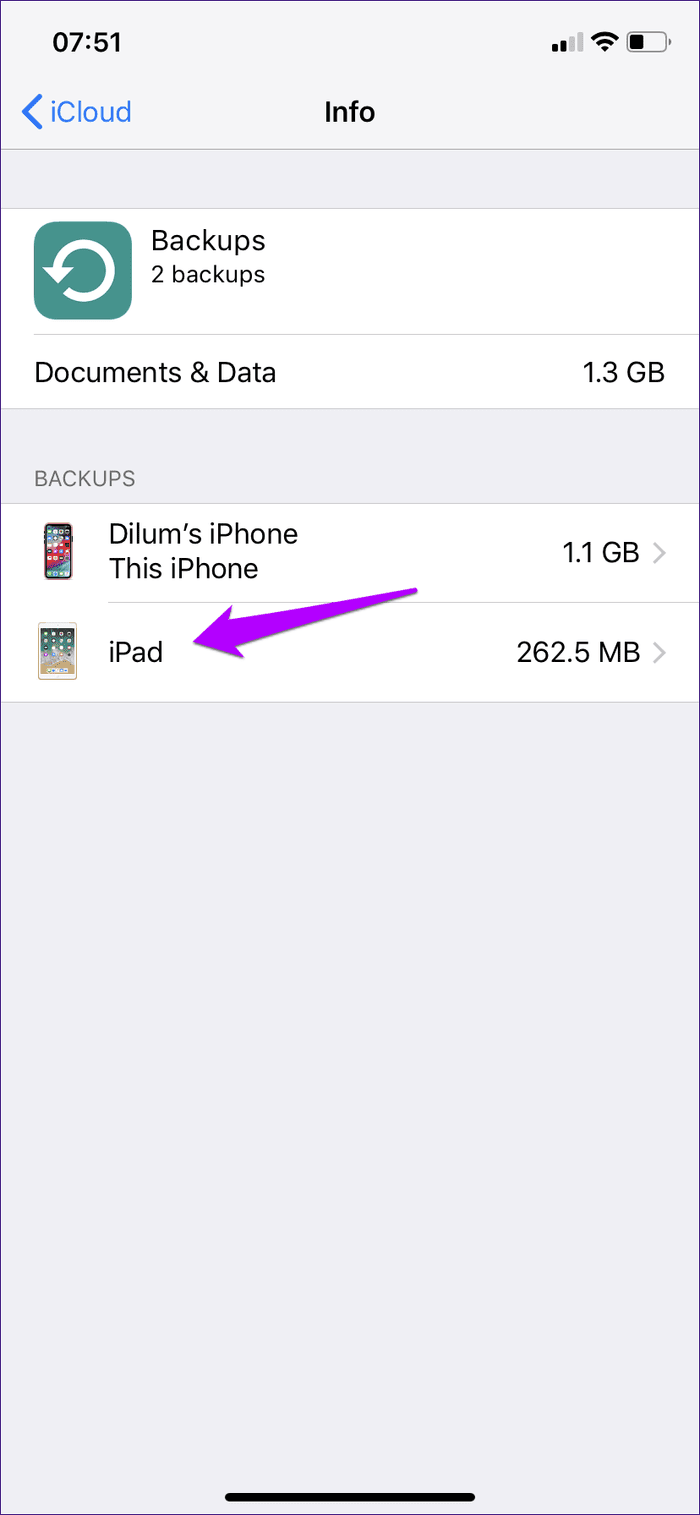
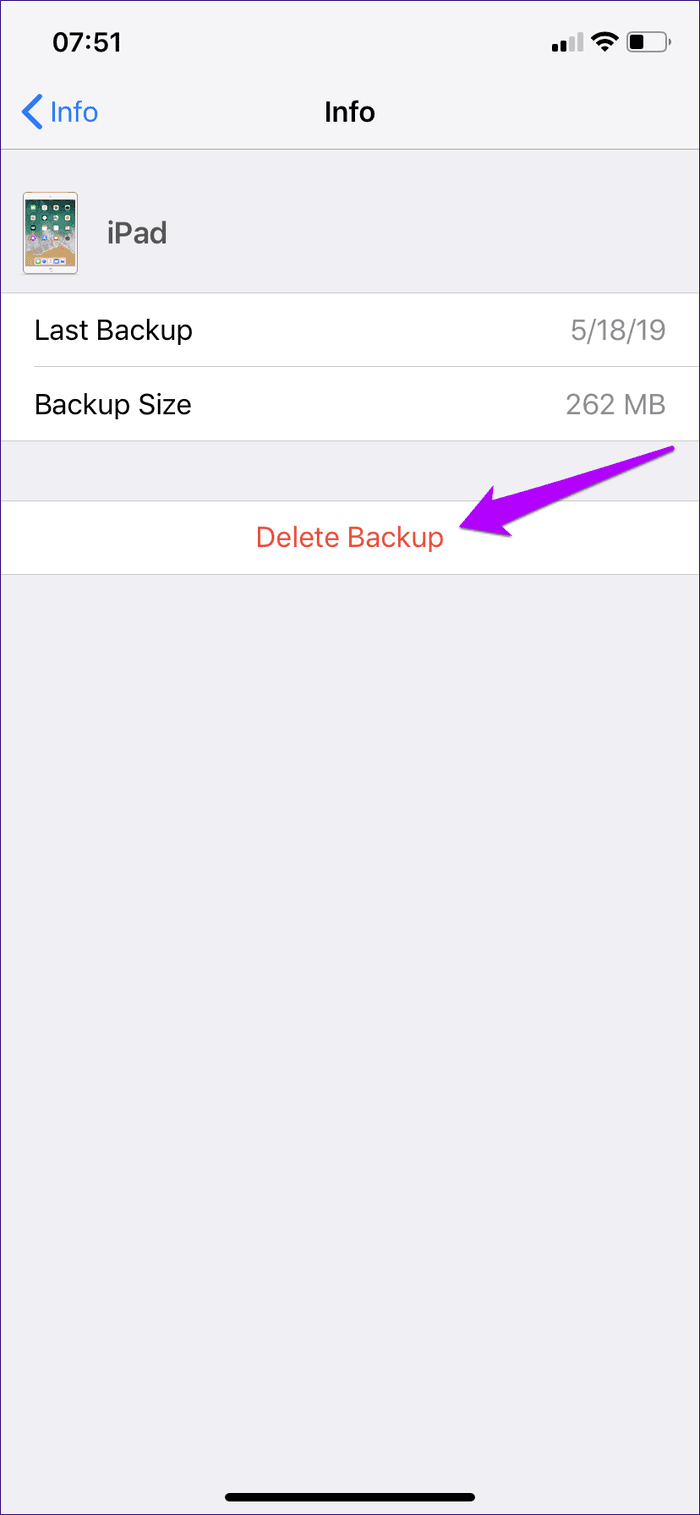
Шаг 3: Нажмите «Выключить и удалить» для подтверждения.

Еще раз, не забудьте сделать это, только если это устаревшая резервная копия или если вы решили вместо этого сделать резервную копию своего устройства iOS через iTunes. Неприятно испытать аппаратный или системный сбой и не иметь средств для восстановления жизненно важных данных.
Удалить ненужные файлы вручную
В iOS 11 появилось приложение «Файлы», которое отлично справляется со всеми службами облачного хранения, установленными на вашем iPhone и iPad. Если есть определенные разные файлы, которые вы хотите удалить из iCloud Drive (хранилище файлов iCloud), то приложение «Файлы» предлагает идеальный способ сделать это, не прибегая к использованию Mac или ПК.
Нежелательные файлы всегда могут занимать место без необходимости, так что попробуйте.
Шаг 1. Откройте приложение «Файлы», а затем коснитесь iCloud Drive.
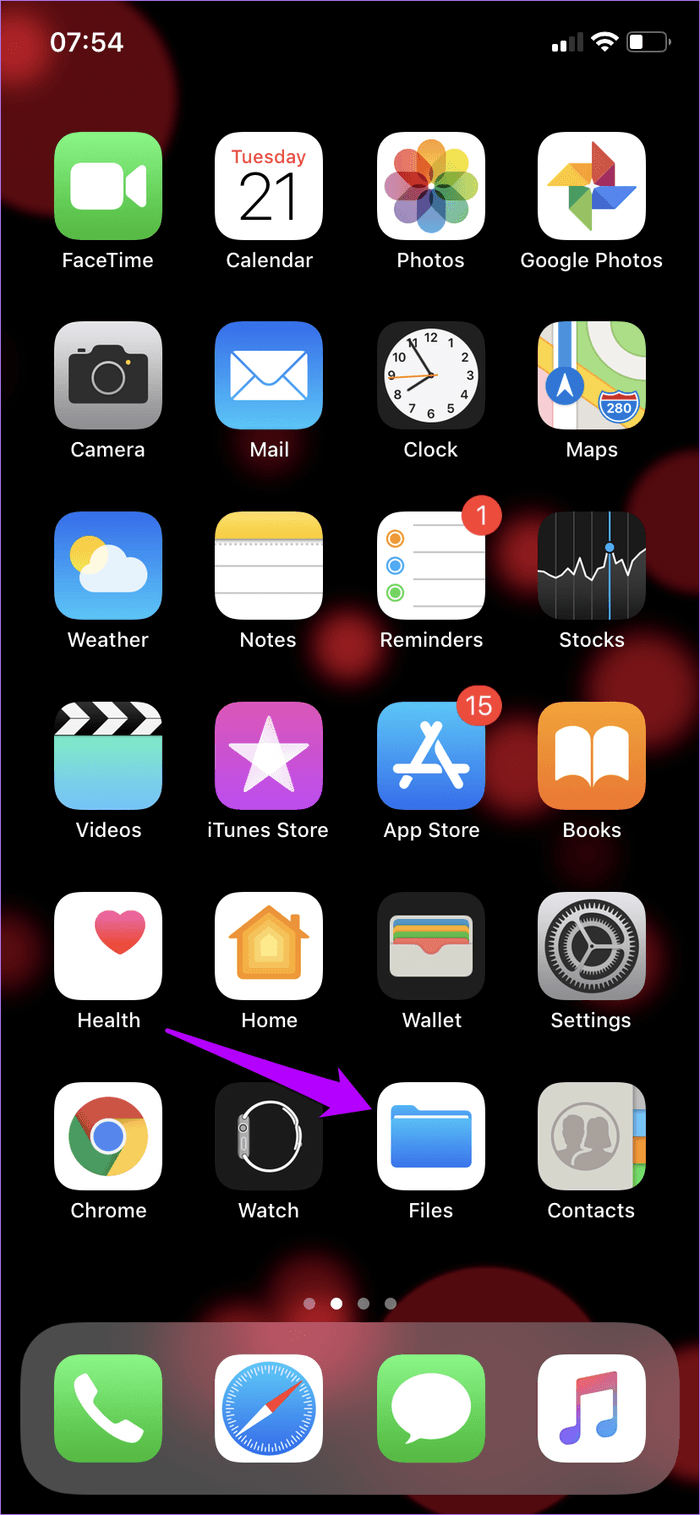
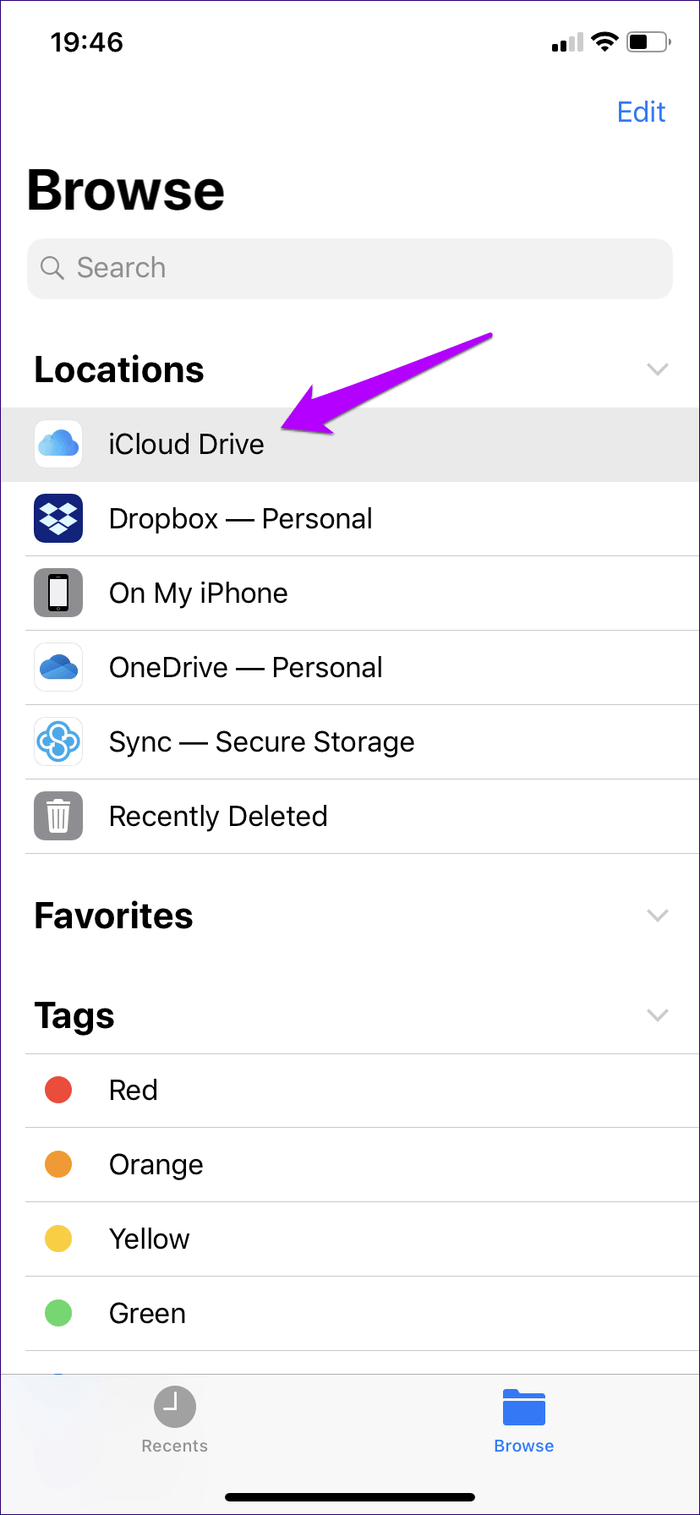
Шаг 2: Вы увидите все файлы и папки, расположенные в iCloud Drive (за исключением резервных копий системы и синхронизированных данных приложений). Погрузитесь в различные папки, чтобы увидеть, есть ли какие-либо ненужные элементы, которые вы можете удалить. Панель поиска также позволяет быстро отфильтровать элементы.
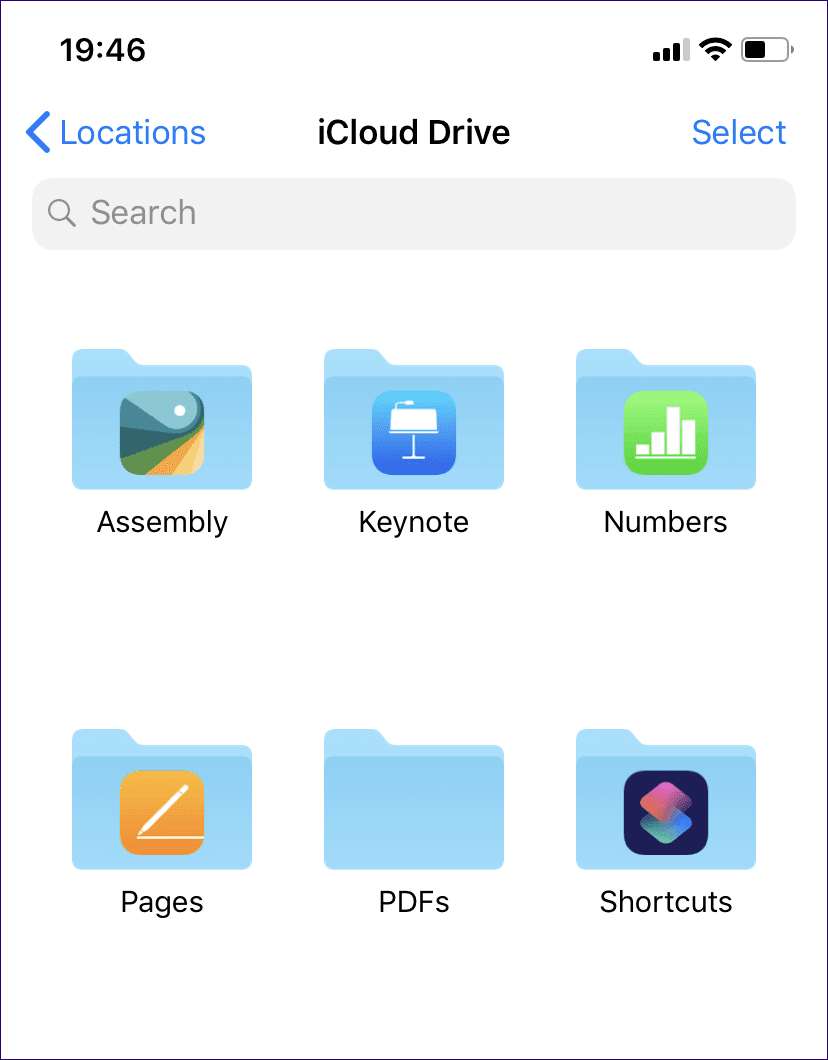
Вы можете не только удалять файлы, хранящиеся в iCloud Drive, но также перемещать их в другие облачные хранилища или даже сохранять локально. Прочтите наше подробное руководство, чтобы узнать о нескольких возможностях, которые предлагает приложение «Файлы».
Альтернативное хранилище для приложений iWork
Приложения iWork, включающие Pages, Numbers и Keynote, используют iCloud для хранения и синхронизации файлов между устройствами. Однако вы можете изменить местоположение на любое другое облачное хранилище, установленное на вашем iPhone или iPad. Кроме того, вы также можете сохранить свои документы локально.
Однако есть одна загвоздка. Переключение на альтернативный сервис отключит некоторые функции, в частности, возможность совместной работы с другими, поэтому делайте это только в том случае, если не боитесь потерять ключевые функции.
Шаг 1. Откройте приложение «Настройки», прокрутите вниз и выберите Pages, Numbers или Keynote. На следующем экране нажмите «Хранилище документов».
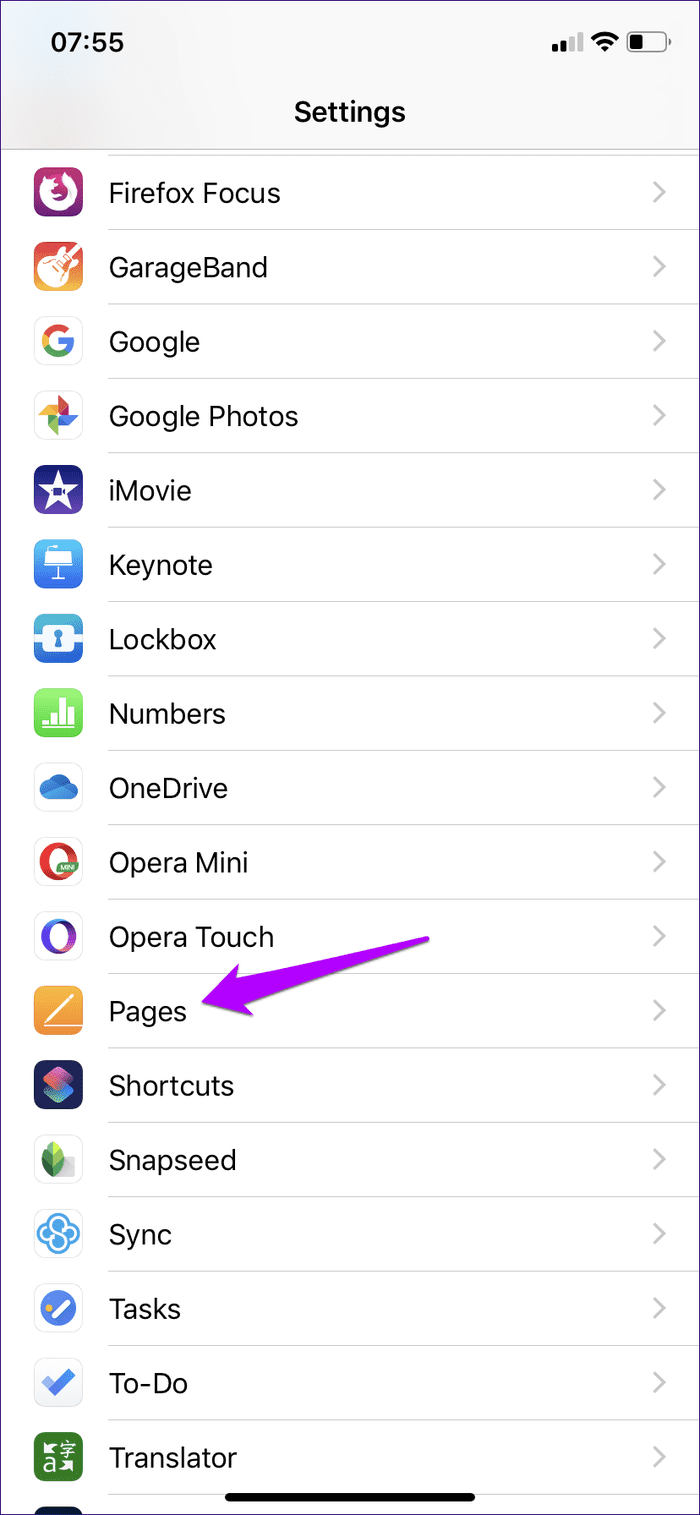

Шаг 2. Выберите другое облачное хранилище или выберите «На моем iPhone», чтобы сохранить документы локально.

Любые существующие документы iWork будут по-прежнему сохраняться в хранилище iCloud. Вы также можете переместить их в другое место с помощью приложения «Файлы».
В конце концов, не слишком облачно
Независимо от того, используете ли вы 5 ГБ бесплатного пространства Apple или какой-либо из платных планов, приведенные выше указатели должны помочь вам эффективно управлять своим хранилищем iCloud. Использование Google Фото только для ваших резервных копий может помочь сохранить ценное хранилище iCloud в стороне для этих важных резервных копий.
Итак, есть ли другие предложения, которыми вы хотите поделиться? Раздел комментариев находится прямо под ним.
Далее: Хотите загрузить все, что хранится в iCloud? Вот как это сделать.
Программы для Windows, мобильные приложения, игры - ВСЁ БЕСПЛАТНО, в нашем закрытом телеграмм канале - Подписывайтесь:)